उच्च प्रत्याशित विंडोज 10 वर्षगांठ अद्यतन इस महीने की शुरुआत में गिरा, लेकिन कुछ उपयोगकर्ताओं के लिए ... यह महान नहीं है। विशेष रूप से, कई लोगों ने पाया कि वे स्काइप वीडियो चैट या ओपन ब्रॉडकास्टर सॉफ्टवेयर जैसी चीजों के लिए अपने वेबकैम का उपयोग नहीं कर सकते हैं। Microsoft वर्तमान में एक फिक्स पर काम कर रहा है, लेकिन कहा गया है कि सितंबर तक फिक्स नहीं हो सकता है
यदि आप विंडोज 10 एनिवर्सरी अपडेट को स्थापित करने के बाद वेबकैम की समस्या या एक अलग मुद्दा रखते हैं, तो कुछ अच्छी खबर है: आप इसे अनइंस्टॉल कर सकते हैं, कम से कम अस्थायी रूप से। विंडोज 10 आपको ओएस के पुराने निर्माण में वापस आने की अनुमति देता है। लेकिन चेतावनी दी है, आप हमेशा के लिए (अच्छी तरह से ... आप कोशिश कर सकते हैं) अद्यतन बंद नहीं कर सकते।
इस बीच, यहां बताया गया है कि विंडोज 10 के प्री-एनिवर्सरी अपडेट वर्जन को कैसे वापस लाया जाए, कम से कम जब तक माइक्रोसॉफ्ट अपडेट को अपडेट जारी नहीं करता।
रोल वापस
यदि हाल ही में अपडेट आपके लिए काम नहीं कर रहा है तो विंडोज 10 को पहले के निर्माण में वापस जाना काफी आसान हो जाता है। यह कैसे करना है:

- सेटिंग्स मेनू खोलें और अपडेट एंड सिक्योरिटी> रिकवरी पर जाएं ।
- पहले वाले निर्माण पर वापस जाएं, आरंभ करें पर क्लिक करें।
- एक नई विंडो पॉप अप होगी। विंडोज 10 को बताएं कि आप वापस क्यों रोल कर रहे हैं (चार पूर्व लिखित उत्तर और एक टेक्स्ट बॉक्स है जहां आप अपने उत्तर में लिख सकते हैं), और रोल-बैक प्रक्रिया शुरू करने के लिए अगला क्लिक करें।
इसे सुचारु बनाने के लिए कुछ सुझाव:
- अपने डेटा का बैकअप लें। एक आदर्श रोल-बैक स्थिति में, सभी डेटा, यहां तक कि डेटा जो सबसे हालिया अपडेट के बाद अधिग्रहित किया गया था, संरक्षित किया जाएगा। लेकिन दुर्घटनाएं होती हैं। किसी भी ऑपरेटिंग सिस्टम-परिवर्तन यात्रा को शुरू करने से पहले अपनी हार्ड ड्राइव का बैकअप लेना हमेशा एक अच्छा विचार है।
- अपने लैपटॉप में प्लग करें। विंडोज 10 वास्तव में आपको रोल-बैक करने की अनुमति नहीं देगा जब तक कि आपका डिवाइस एक शक्ति स्रोत से जुड़ा नहीं है, इसलिए कोई चिंता नहीं है।
उन्नत स्टार्टअप मेनू का उपयोग करें
आप विंडोज 10 एडवांस्ड स्टार्टअप मेनू से रोल-बैक भी कर सकते हैं।
- उन्नत स्टार्टअप मेनू तक पहुंचें। ऐसा करने के कुछ तरीके हैं। मैं पावर विकल्प मेनू का उपयोग करने का सुझाव देता हूं: पावर मेनू खोलें, शिफ्ट दबाएं और पुनरारंभ करें क्लिक करें। यह तब भी काम करेगा जब आप विंडोज में साइन इन नहीं कर सकते क्योंकि आप लॉगिन स्क्रीन से पावर मेनू का उपयोग कर सकते हैं।
- उन्नत स्टार्टअप मेनू में, समस्या निवारण पर क्लिक करें और उन्नत विकल्पों पर जाएं ।
- उन्नत विकल्प स्क्रीन के निचले भाग में, आप एक पाठ लिंक देखेंगे जो कहता है कि अधिक पुनर्प्राप्ति विकल्प देखें । इसे क्लिक करें।
- अब आपको पिछले बिल्ड पर वापस जाने का विकल्प दिखाई देगा।









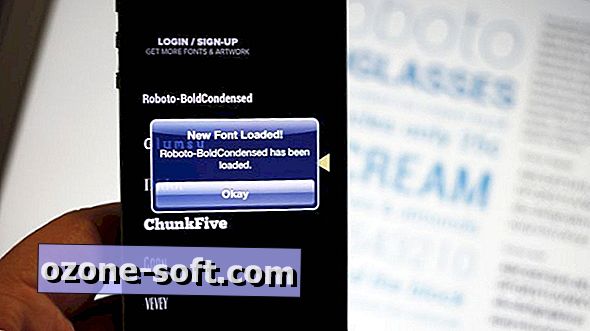



अपनी टिप्पणी छोड़ दो